MFC-J470DW
FAQ et Diagnostic |
Les copies que j'effectue avec le chargeur automatique de documents (ADF) de mon Brother sortent vierges.
Procédez comme indiqué ci-dessous pour résoudre le problème.
NOTE : Les illustrations ci-dessous proviennent d'un produit représentatif et peuvent différer de votre machine Brother.
-
Retirez tous les documents du bac d'alimentation automatique (ADF).
-
Soulevez et déployez le support de document de l'ADF (1).
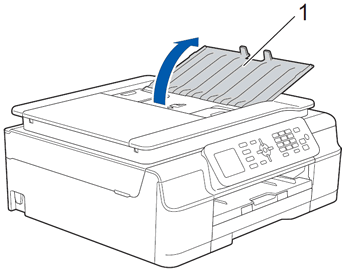
-
Placez vos documents dans le chargeur automatique de documents sous les guides face imprimée vers le bas, bord supérieur en premier jusqu'à ce que vous sentiez qu'ils touchent les rouleaux d'alimentation.
-
Réglez les guide-papier 1 en fonction de la largeur de votre document.
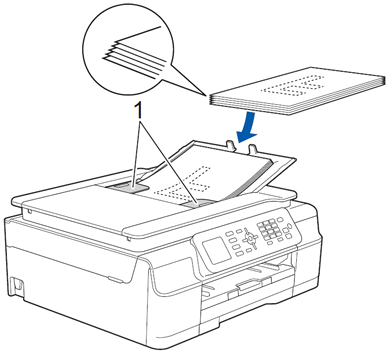
-
Vérifiez que le message ADF prêt s'affiche sur l'écran de la machine (ci-après appelé LCD) pendant quelques secondes. L'écran LCD revient alors au menu.
-
Si le message ADF prêt ne s'affiche pas sur l'écran LCD, retirez le ou les documents du BAA et réinsérez-les.
- Si le message ADF prêt ne s'affiche pas sur l'écran LCD après trois tentatives de chargement du ou des documents, contactez le service clientèle de Brother à partir de la section « Contactez-nous ».
-
Vérifiez que le message ADF prêt s'affiche sur l'écran de la machine (ci-après appelé LCD) pendant quelques secondes. L'écran LCD revient alors au menu.
-
Pressez COPIE.
-
Appuyez sur Noir (Mono) Démarrer.
La machine fait passer le document dans le ADF et imprime une copie.-
Si la copie s'imprime correctement, le problème est résolu.
-
Si le document n'est pas alimenté par l'ADF, contactez le service clientèle de Brother à partir de la section « Contactez-nous ».
- Si la copie est vierge, passez à L'ÉTAPE 7.
-
Si la copie s'imprime correctement, le problème est résolu.
-
Imprimez une feuille de contrôle de la qualité d'impression (PQCS) pour vous assurer que le moteur d'impression fonctionne.
Cliquez ici pour savoir comment vérifier la qualité d'impression et nettoyer la tête d'impression.
-
Placez un document dans le ADF face vers le bas, bord supérieur en premier.
-
Pressez COPIE.
-
Appuyez sur Noir (Mono) Démarrer.
La machine alimentera le document et imprimera une copie.-
Si la copie s'imprime correctement, le problème est résolu.
- Si la copie est vierge, contactez le service clientèle de Brother à partir de la section « nous contacter ».
-
Si la copie s'imprime correctement, le problème est résolu.